Bild aus URL hinzufügen in WordPress
In diesem Tutorial erfahren Sie, wie Sie eine Bild-URL kopieren, wie Sie Bilder aus einer URL einfügen sowie welche Bildeinstellungen es gibt und welche Einschränkungen bei der Verwendung von URLs als Bildquelle zu beachten sind.
Sie können Bilder auf Ihrer Website verwenden, die an anderen Standorten im Internet gehostet werden. Wenn Sie das gewünschte Bild finden, bewegen Sie den Mauszeiger über das Bild, klicken Sie mit der rechten Maustaste darauf und kopieren Sie den Link (Bildadresse kopieren).
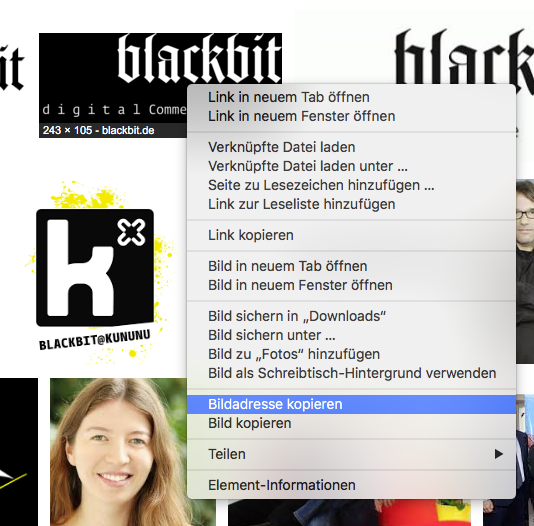
Sobald der Link kopiert wurde, klicken Sie auf der Seite und den Post-Editor auf die Schaltfläche "Dateien hinzufügen". In der Seitenleiste finden Sie die Option "Von URL einfügen".
Fügen Sie die URL des Bildes ein, das auf Ihrer Website angezeigt werden soll. Weitere Optionen stehen zur Verfügung. Sobald das Bild wie gewünscht eingestellt ist, klicken Sie auf die Schaltfläche "In den Post einfügen".
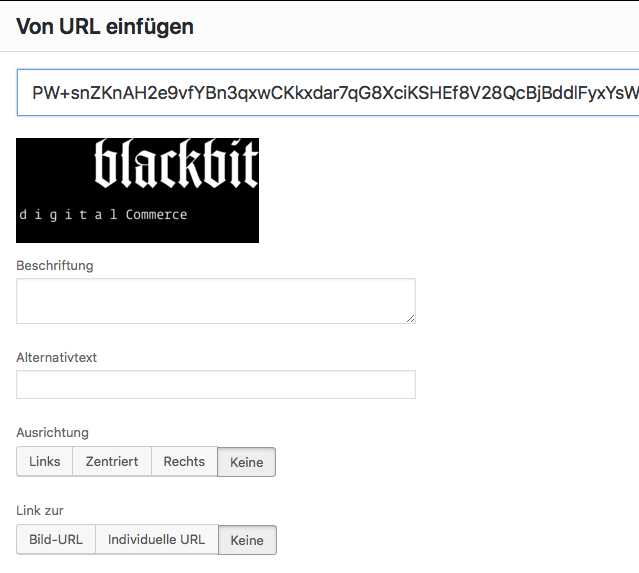
Bedenken Sie, dass Sie bei der Verwendung von Bildern, die von anderen gehostet werden, keine vollständige Kontrolle über die Bilder haben. Wenn die Bildquelldatei verschoben, gelöscht oder geändert wird, wirkt sich dies auch auf Ihre Seite aus.
Englisches Video-Tutorial ansehen
